Excel是我们办公常用的软件,表格功能多种多样,一些基础的操作对我们来说,已经不是什么问题了,不过有一些功能可能有的小伙伴还不知道,比如小编今天要讲的统计数据重复次数,下面就和小编一起来看看怎么在Excel表格统计数据重复次数吧。
统计表格内相同数据的方法:
比如下表,想统计A列中同一个人名出现的次数。
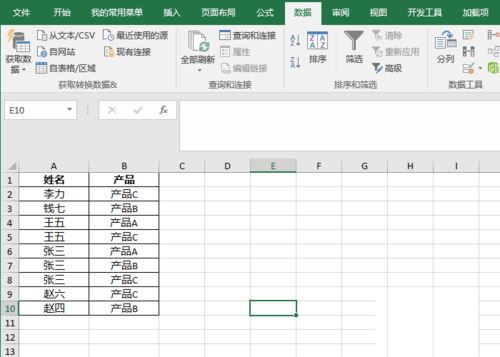
首先复制A列内容到其他地方,比如到E列。然后选中E列,点击“数据”菜单下“删除重复值”选项,勾选标题“姓名”,然后确定设置。
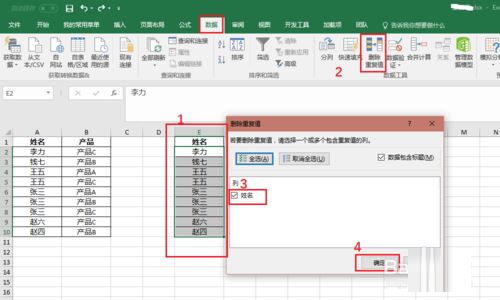
所有重复值都只保留了一个,接下来只要统计这些唯一值出现的次数,就知道单元格中相同内容出现的次数啦。
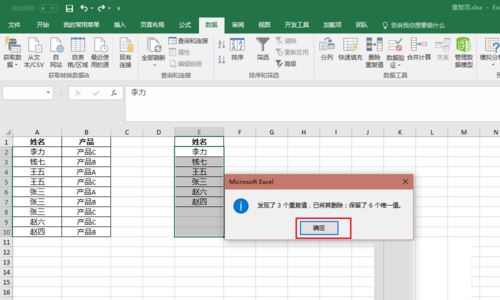
接着点击F2单元格,然后再点击输入栏上的“fx”,输入“COUNTIF”,点击“确定”。
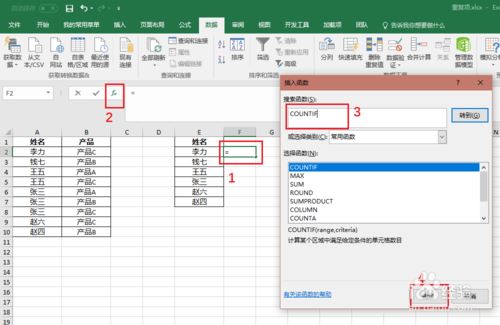
点击“Range”框右侧的向上小箭头(图示红色区域)。
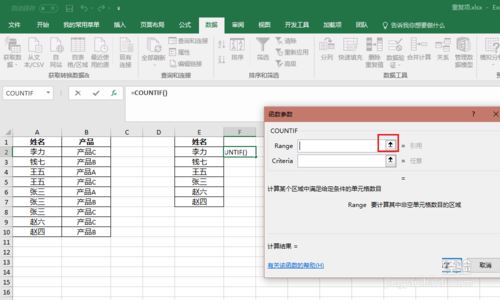
选中A列单元格,然后再点击“函数参数”框右侧的向下小箭头。
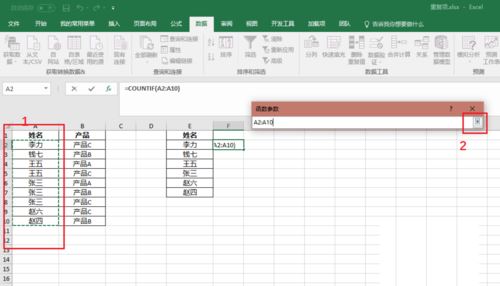
“Range”框中就显示了刚刚选的区域,在“Crieria”中输入“E2”,也就是第一个要统计的不重复内容所在单元格。最后点击“确定”。
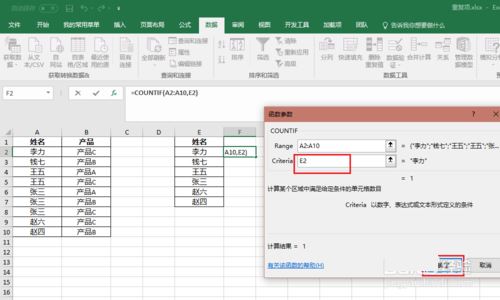
看,这就统计了一个E2单元格内容总数。
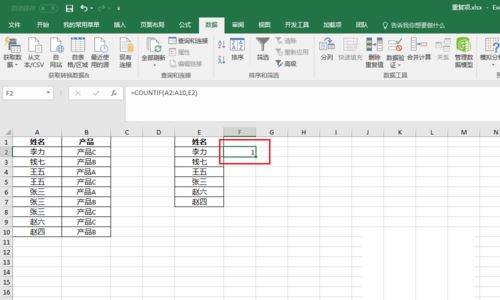
点击E2单元格,接着点击输入栏“A2”,按F4,这时“A2”就会变成“$A$2”;同样的,鼠标点击“A10”,按F4键将其变成“$A$10”。
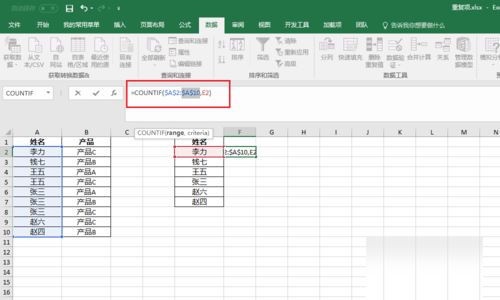
然后选中E2单元格,向下填充,就自动计算出了A列所有相同内容的重复次数啦。如下图,“张三”出现了3次,“王五”出现了2次,其他人都只出现了1次。
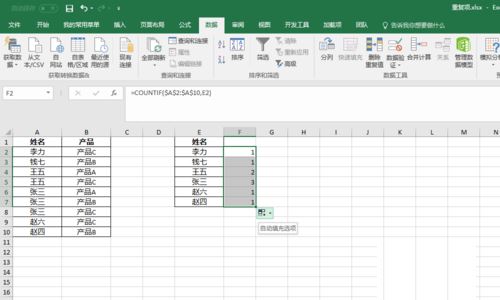
文章标题:Excel怎么统计数据重复次数?
文章链接://www.hpwebtech.com/jiqiao/46461.html
为给用户提供更多有价值信息,ZOL下载站整理发布,如果有侵权请联系删除,转载请保留出处。
- 上一问:excel冻结窗格是灰色的怎么办
- 下一问:4个Excel函数中的冷知识
相关软件推荐
其他类似技巧
- 2022-02-25 15:00:50excel怎么求和,excel的求和方法
- 2022-02-22 15:06:30excel制作表格的步骤,excel制作表格的方法
- 2022-01-24 15:12:35excel的扩展名都有哪些
- 2022-01-14 11:13:43excel中round函数的使用方法
- 2022-01-07 16:34:08懒人必备的4个Excel技巧
- 2022-01-06 16:15:28Excel怎么添加加减公式
- 2022-01-06 09:49:44Excel货币格式怎么设置
- 2021-09-28 15:14:07EXCEL表中如何将其他表中的数据引用到主表中
- 2021-09-28 15:12:15Excel中VLOOKUP函数使用方法
- 2021-08-30 13:53:26Excel中数字0如何设置不显示
Microsoft Office Excel 2003软件简介
WPS Office Excel 2003是一款老牌的办公软件套装,可以实现办公软件最常用的文字、表格、演示等多种功能。excel2003内存占用低,运行速度快,体积小巧。具有强大插件平台支持,免费提供海量在线存储空间及wps文字文档模板,支持阅读和输出PDF文件,全面兼容微软Office97-2010格式(doc/docx/xls/xlsx/ppt/pptx等)。 &nb... 详细介绍»









